热门标签:
在项目进度管理中,我们经常用到甘特图这一图表来表达项目进程和时间线的关系,横轴代表时间,纵轴表示项目,线条表示期间计划和实际完成情况。这一图表直观表明计划何时进行,进展与要求之间的对比。便于管理者弄清项目的剩余任务,评估工作进度。假设我们有以下一个项目任务,那么如何用Excel来绘制甘特图呢?下面我们就来学习一下甘特图的绘制方法:
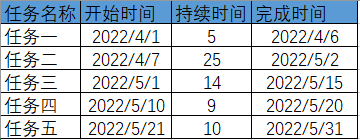
1、首先在表格中确定项目的开始时间和结束时间并以“=对应的位置”输入
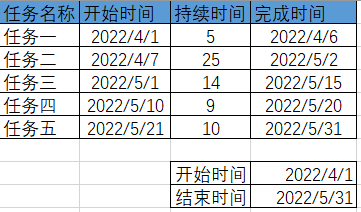
2、将开始时间和结束时间以常规的形式表示,将日期以数字的形式表示,如下图
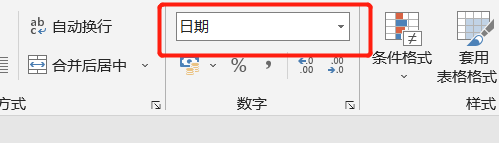
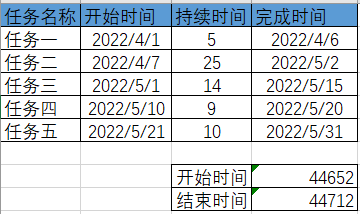
3、利用上述图表在菜单栏中的插入选项中插入条形图中的二维条形图如下图
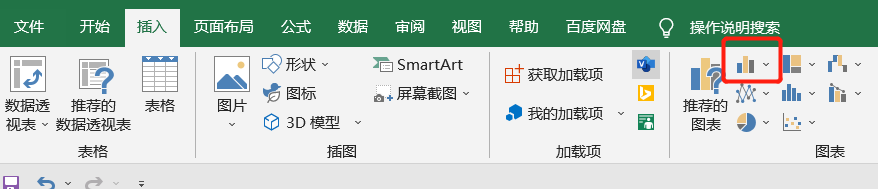
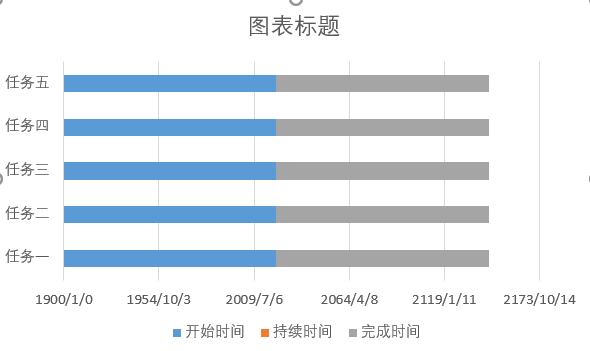
4、然后点击图表设计中的“选择数据”选项,将“完成时间”一列删除,检查各个系列所选中的数据和水平轴标签,确认无误后点击确定

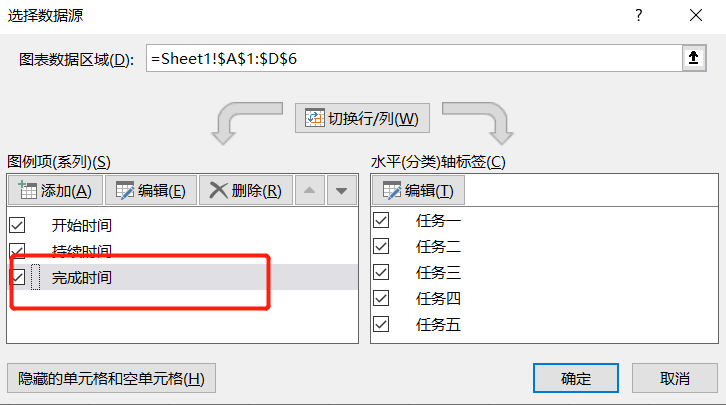
4、从得到的图中我们发现我们所需要的橙色条形图“持续时间”占整个条形图比重较小,因此我们需要调整横坐标的大小,双击横坐标轴得到设置坐标轴格式一栏,将其中的最大最小值改为步骤2中的开始时间和结束时间对应的数据
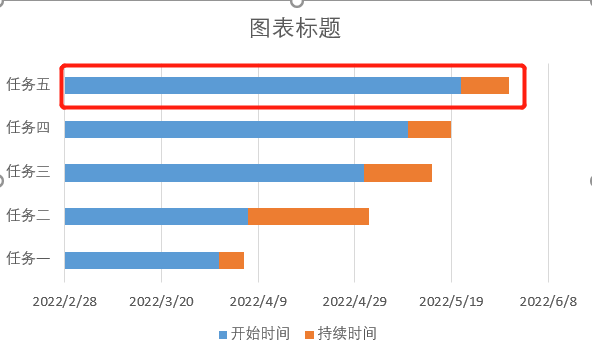
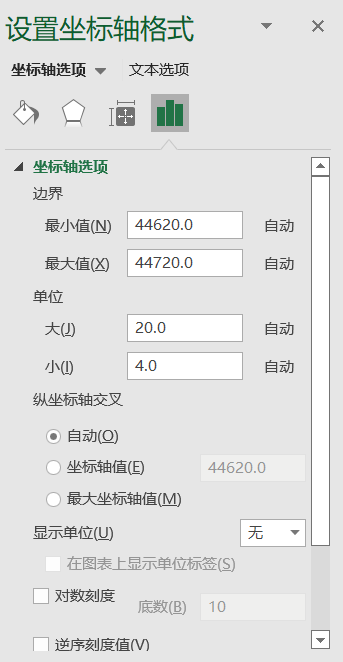
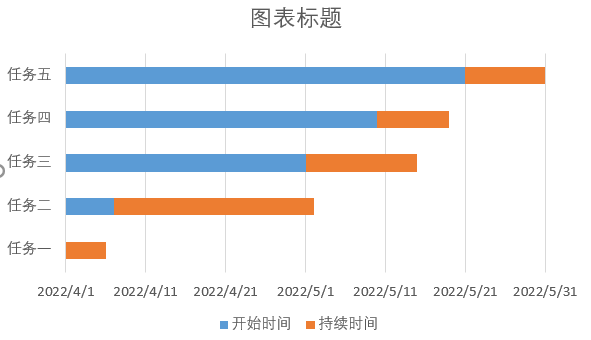
5、接下来我们需要将图中的蓝色条形隐藏,打开菜单栏中图表工具中格式选项,选择形状填充中的无填充色即初步得到我们想要的甘特图
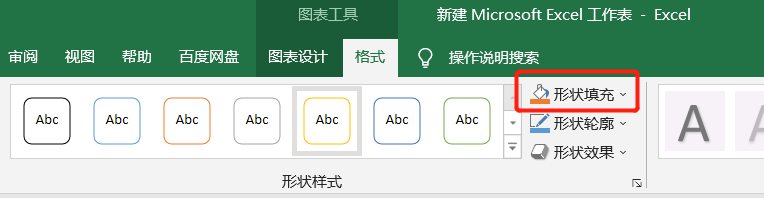
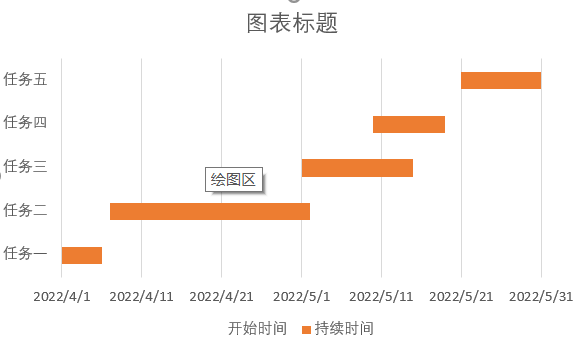
6、根据我们的项目要求,我们需要将任务按照一、二、三、四、五的顺序从上至下排列,因此我们需要双击纵坐标轴在设置坐标轴格式一栏中选择“逆序类别”选项即得到我们所需要的甘特图

7、除此之外,根据我们的需要添加数据标签,具体做法为选中“持续时间”右键添加数据标签即可
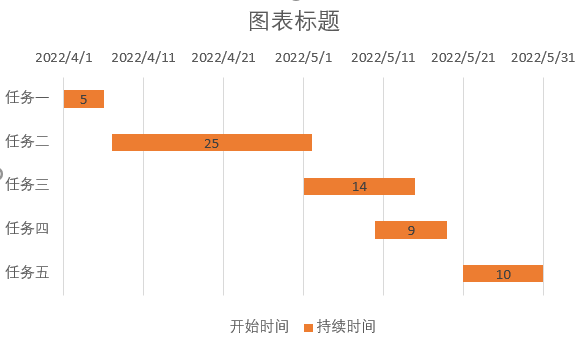
8、选中“持续时间”条形图,双击得到设置数据系列格式,调整其中的“间隙宽度”选项即可调整条形图的宽度
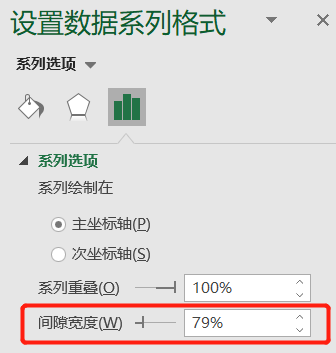
 退休人员请注意!2024年1月起,养老金资格怎么认证,按这3种办法来一旦错过将暂停发放!退休人员请注意!2024年1月起,养老金资格怎么认证,按这3种办法来一旦错过将暂停发放!
退休人员请注意!2024年1月起,养老金资格怎么认证,按这3种办法来一旦错过将暂停发放!退休人员请注意!2024年1月起,养老金资格怎么认证,按这3种办法来一旦错过将暂停发放!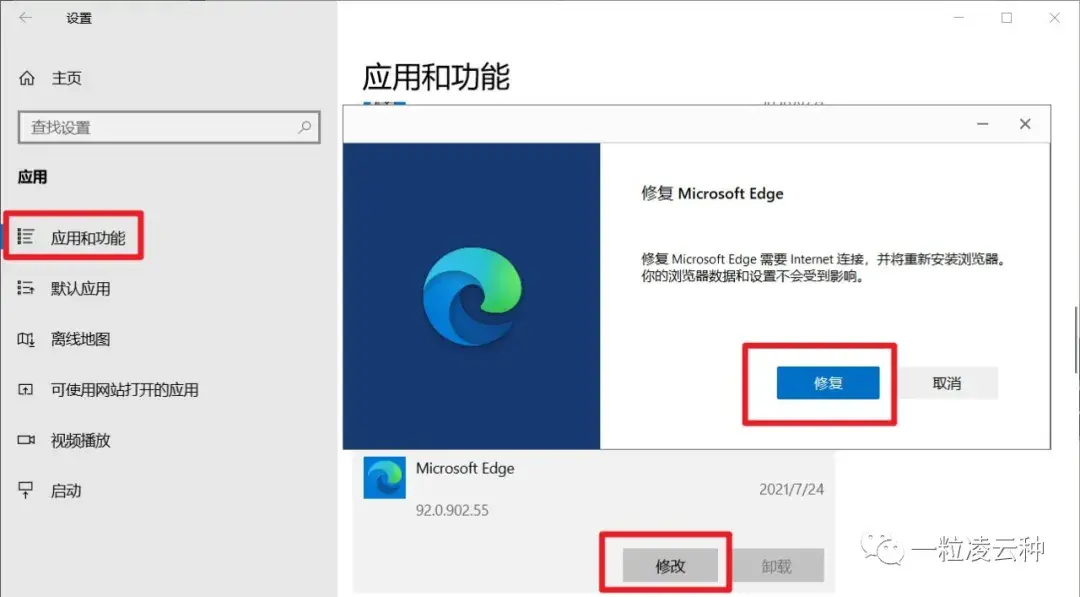 修改主页的方法( 修改被篡改的浏览器主页)修改主页的方法( 修改被篡改的浏览器主页)
修改主页的方法( 修改被篡改的浏览器主页)修改主页的方法( 修改被篡改的浏览器主页) 朋友的定义是什么(何谓“朋友”?)朋友的定义是什么(何谓“朋友”?)
朋友的定义是什么(何谓“朋友”?)朋友的定义是什么(何谓“朋友”?) 汽车清洗剂汽车专用(新手怎么选用汽车清洗剂?)汽车清洗剂汽车专用(新手怎么选用汽车清洗剂?)
汽车清洗剂汽车专用(新手怎么选用汽车清洗剂?)汽车清洗剂汽车专用(新手怎么选用汽车清洗剂?) 压声喊麦技巧和发声方法(喊麦怎么练声,需要掌握哪些技巧)压声喊麦技巧和发声方法(喊麦怎么练声,需要掌握哪些技巧)
压声喊麦技巧和发声方法(喊麦怎么练声,需要掌握哪些技巧)压声喊麦技巧和发声方法(喊麦怎么练声,需要掌握哪些技巧) 开卷是否有益是什么意思(开卷有益吗?)开卷是否有益是什么意思(开卷有益吗?)
开卷是否有益是什么意思(开卷有益吗?)开卷是否有益是什么意思(开卷有益吗?)